
Ang isa sa mga pagpipilian na kasalukuyang nagiging mas sunod sa moda sa iba't ibang mga tagagawa ay upang isama ang isang madilim na mode sa iba't ibang mga operating system, application at katulad nito, dahil ang totoo ay iyon sa kasalukuyang hardware mayroon itong mahusay na kalamangan, tulad ng mas mahusay na pagtipid ng baterya o mga pagpapahusay sa visual, halimbawa.
At, sa pagsasaalang-alang na ito, totoo rin na ang maraming mga web page at serbisyong online ay nagpapatupad ng isang madilim na mode para sa kanilang mga bisita, na sa maraming mga okasyon na may kakayahang pagsabay din sa mga setting ng pinag-uusapang gumagamit. Gayunpaman, salamat sa isang tampok sa pagbuo ng Google Chrome, posible itong ipatupad sa halos anumang website madali lang.
Paano paganahin ang dark mode para sa lahat ng mga website sa Google Chrome
Tulad ng nabanggit namin, bagaman totoo na ito ay hindi pa perpekto dahil ang nilalaman ng mga website ay maaaring magkakaiba, bilang karagdagan sa pinag-uusapan natin ang tungkol sa isang pagpapaandar na nasa ilalim pa rin ng pag-unlad, posible na subukan ito at gawin ang lahat ng mga website na binisita sa Google Chrome na lilitaw na may isang madilim na interface.
Upang magawa ito, dapat kang pumunta sa flag ng Google Chrome, iyon ay, sa panloob na pagsasaayos at mga kapaligiran sa pag-unlad, bilang karagdagan sa pagkakaroon ng bersyon ng browser 78 o mas bago (Kung hindi, hindi ito gagana, kaya kakailanganin mong mag-update sa pinakabagong bersyon na magagamit. Ang pagtupad sa mga kinakailangang ito, ang kailangan mong gawin ay ilagay ang teksto sa address bar sa itaas chrome://flags/#enable-force-dark at, bukod sa iba't ibang mga pagpipilian, suriin ang "Pinagana" sa drop-down sa "Force Dark Mode para sa Mga Nilalaman sa Web".
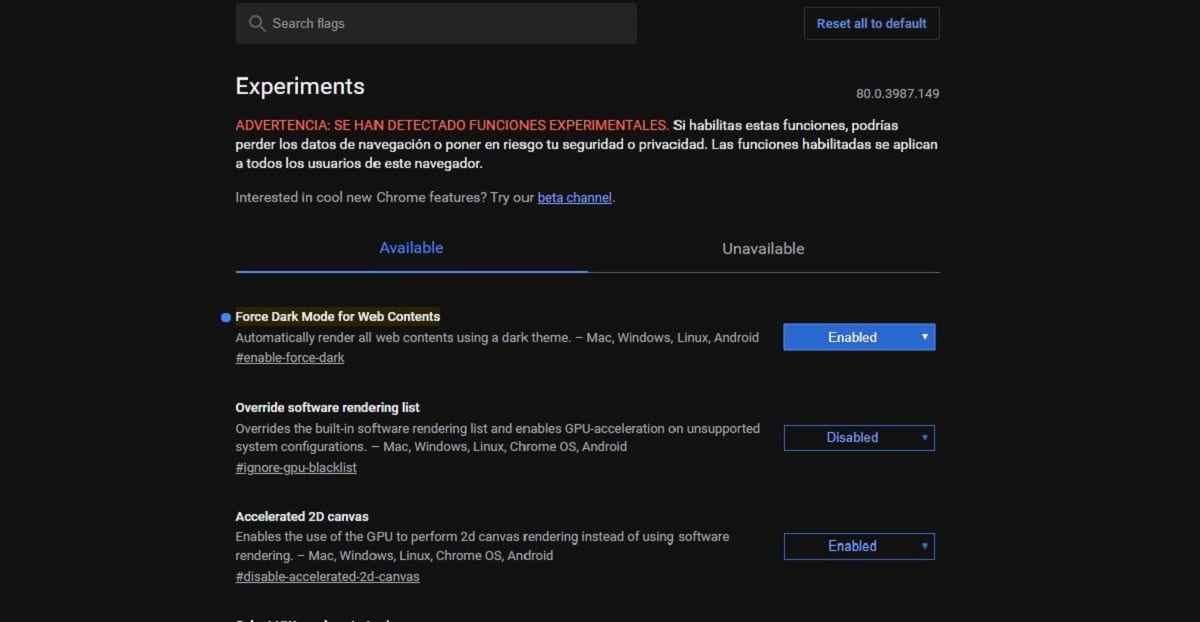

Kapag ginawa mo ito, lilitaw ang isang alerto sa ibaba na nagpapahiwatig na upang mailapat ang mga setting na kailangan mo upang muling simulan ang browser. Dapat ikaw lang mag-click sa asul na pindutan upang payagan ang lahat na magsara at muling buksan, at sa sandaling handa na ito maaari mong bisitahin ang anumang kilalang website at dapat itong ipakita na may naka-on na mode na madilim.